- ユーザーアカウント
- 電源オプション
- File Explorer
- HDD
- PC起動
- Windows Update
- ネットワーク
- PowerShell
- コマンドプロンプト
- OneDrive
- レジストリ編集
- Windows Defender
- ロック画面
- 右クリックメニュー
- サインイン画面
- 通知領域
- スタートメニュー
- Snipping Tool
- ブラウザー
- アクションセンター
- セキュリティー
- 背景画像
- BitLocker暗号
- サウンド
- グループポリシー
- コントロールパネル
- 日付と時刻
- CD/DVD
- システム
- ゴミ箱
- タスクバー
- Hyper-V
- アイコン
- タスクマネージャー
- コンピューターの管理
- デスクトップ(DeskTop)
https://www.billionwallet.com > Windows 11 > システム(System)
https://www.billionwallet.com > Windows 10 > システム(System) > Windowsフォトビューアー(Windows Photo Viewer)を既定アプリに設定する - Windows 10
Windows 10 画像ファイルを開くときにWindowsフォトビューアー(Windows Photo Viewer)を既定アプリに設定する
Windows 10では写真ファイルを開く時に関連つけアプリとして、以下のフォトとペイントというWindows標準搭載アプリが規定アプリとして選択出来るわけですが、従来のアプリWindowsフォトビューアーは選択肢に入っていません。

スポンサーリンク
| 目 次 | |
|---|---|
しかし、Windows 10でWindowsフォトビューアーがなくなっているわけではありません。表面上見えなくなっただけです。表示されないだけで、WindowsフォトビューアーはWindows10に残っているのです。
Windowsフォトビューアーの格納フォルダー
▼ 以下のように、Windowsファイルエクスプローラー上にWindows Photo Viewerのフォルダーがあります。

▼ 既定アプリに設定する方法として、Windowsエクスプローラー上で画像ファイルを右クリックし、以下のように、Windowsフォトビューアーのアプリを選択し常にこのアプリを使ってファイルを開くにチェックを入れる方法があります。

上記の常にこのアプリを使ってファイルを開くのアプリリストにWindowsフォトビューアーが入ってない場合は、以下のレジストリエディターをいじることでアプリリストに表示されます。
レジストリエディターを起動する
▼ まず以下のように、 Windows + Rキーを押し、ファイル名を指定して実行を開きます。テキストボックスに1regeditと入力し、2OKボタンをクリックします。
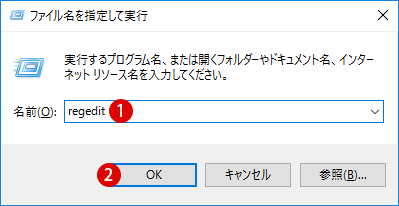
▼ レジストリエディターウィンドウが開きます。まず現在ログインしているユーザーの場合は、以下のパス(path)までたどり着きます。
HKEY_CLASSES_ROOT\Applications\photoviewer.dll\shell

openキーを作成する
▼ ここからshellキーの下にサブキー(Sub-Key)を2つ作成します。まず1shellキー上でマウス右クリックし、2新規 > キーをクリックします。

▼ 新しいキー #1の名前を1openと書き換えます。

▼ 次に、右ペインにてマウス右クリックし、1新規 > 文字列値をクリックし、新しい値を作成します。

▼ 新しい値の名前を1MuiVerbと指定します。

▼ 次に、1MuiVerbをダブルクリックし、2値のデータ欄に@photoviewer.dll,-3043と記入します。3OKボタンをクリックして閉じます。
スポンサーリンク
サブキーcommandを作成する
▼ 上記と同様な方法で、openのサブキーとしてcommandキーを作成します。1openキー上でマウス右クリックし、2新規 > キーをクリックします。

▼ 新しいキー #1の名前を1commandにします。commandキーの右ペインにて2既定をダブルクリックし、3値のデータ欄に以下を記入します。
%SystemRoot%\System32\rundll32.exe "%ProgramFiles%\Windows Photo Viewer\PhotoViewer.dll", ImageView_Fullscreen %1
▼ 4OKボタンをクリックし閉じます。

サブキーDropTargetを作成する
▼ 次に、openのサブキーとして1DropTargetキーを作成します。作成後に、DropTargetキーの右ペインにて2マウス右クリックし、新規 > 文字列」をクリックし、新しい値を作成します。

▼ 新しい値 #1の名前を1CLSIDにします。更にCLSIDをダブルクリックし、2値のデータ欄に以下を記入します。
{FFE2A43C-56B9-4bf5-9A79-CC6D4285608A}
▼ 3OKボタンを押して閉じます。

▼ 以下のように、open > commandとDropTargetキーが作成されました。

Windowsフォトビューアーを既定アプリとして設定する
▼ Windowsファイルエクスプローラ上で画像ファイルをマウス右クリックし、メニューから1プログラムから開くをクリックし、2別のプログラムを選択をクリックします。

▼ 1その他のアプリ↓をクリックし、Windowsフォトビューアーを探します。

▼ 画像ファイル(ここでは.jpgファイル)を開くアプリとしてWindowsフォトビューアーを選択し、1常にこのアプリを使って.jpgファイルを開くにチェックを入れ、2OKボタンをクリックします。

これで設定完了です。
スポンサーリンク
関連 POSTs

Windows 10のフォトアプリはイメージ加工に便利な機能を持っていますが、クラシックなWindows フォト ビューアーで表示したいと思う人もいるかもしれません。残念ながら… 記事を読む

「4K」とは、横縦の解像度が「横3840px×縦2160px、Ultra HD」のサイズを持っている映像のことをいいます。これはフルハイビジョン... 記事を読む

Windowsでは、テーマを使ってデスクトップを自分の好みにセッティングすることができます。テーマとは、背景画像やウィンドウ色、サウンドをまとめたもの... 記事を読む

スタート、タスクバー、アクションセンターを透明にする」を「オン」にすることでタスクバーの背景色に透明感を出すことが出来ます... 記事を読む

Windows 10は従来のWindows OSと同様、デスクトップ(ディスプレイ)上に簡単に好きな壁紙を設定することが出来ます。また自分が撮った写真を... 記事を読む

Windows 10ではエクスプローラーやウェブブラウザ、他のプログラムなどのタイトルバーが、通常色が付いてなく「白」になっています... 記事を読む
スポンサーリンク
スポンサーリンク
Category
Windows Keyword Category
BILLION WALLET Copyright©All rights reserved